?萬彩動(dòng)畫大師如何從外界導(dǎo)入所需素材
時(shí)間:2023-01-03 15:21:24作者:極光下載站人氣:552
萬彩動(dòng)畫大師是一款專業(yè)動(dòng)畫視頻制作軟件,短視頻時(shí)代,很多小伙伴都在學(xué)習(xí)如何使用該軟件。在萬彩動(dòng)畫大師中不僅有大量素材可供我們下載使用,如果有需要我們也可以導(dǎo)入自己的素材,比如我們可以在其中導(dǎo)入本地圖片,音樂,視頻等素材。導(dǎo)入之后可以正常進(jìn)行使用和編輯。那小伙伴們知道萬彩動(dòng)畫大師中如何從外界導(dǎo)入所需素材嗎,其實(shí)導(dǎo)入方法是非常簡(jiǎn)單的。我們只需要界面界面右側(cè)點(diǎn)擊“我的”按鈕后,就可以看到相應(yīng)的按鈕了,點(diǎn)擊就可以輕松進(jìn)行導(dǎo)入操作了。導(dǎo)入之后,我們可以像使用系統(tǒng)素材一樣正常使用和編輯素材。接下來,小編就來和小伙伴們分享具體的的操作步驟了,有需要或者是有興趣了解的小伙伴們快來和小編一起往下學(xué)習(xí)吧!
操作步驟
第一步:點(diǎn)擊進(jìn)入萬彩動(dòng)畫大師的編輯界面;
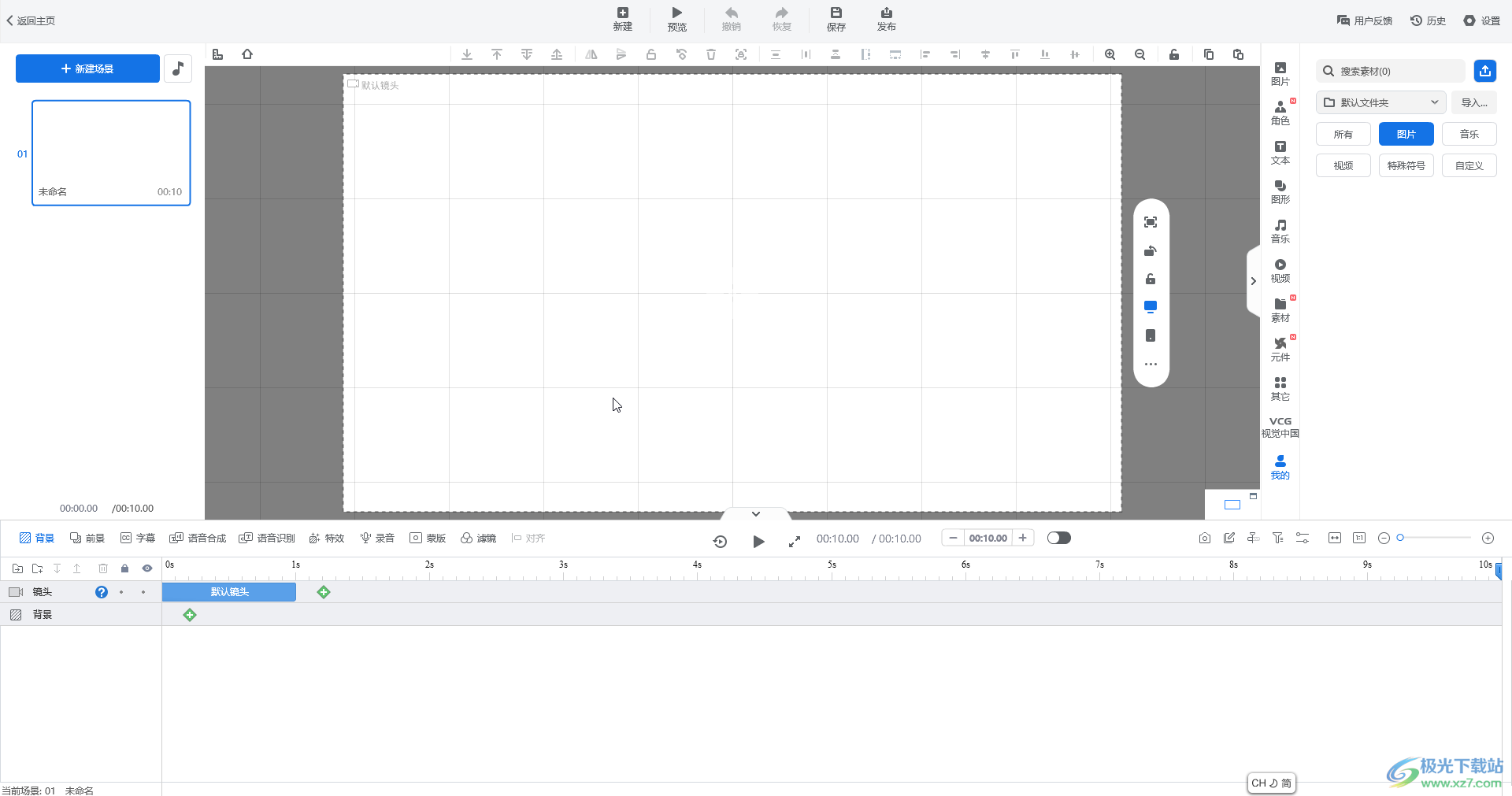
第二步:在界面右側(cè)點(diǎn)擊“我的”按鈕,接著可以點(diǎn)擊選擇某種素材后點(diǎn)擊上方的導(dǎo)入圖標(biāo)進(jìn)行導(dǎo)入,也可以直接點(diǎn)擊“導(dǎo)入”按鈕后導(dǎo)入整體素材;
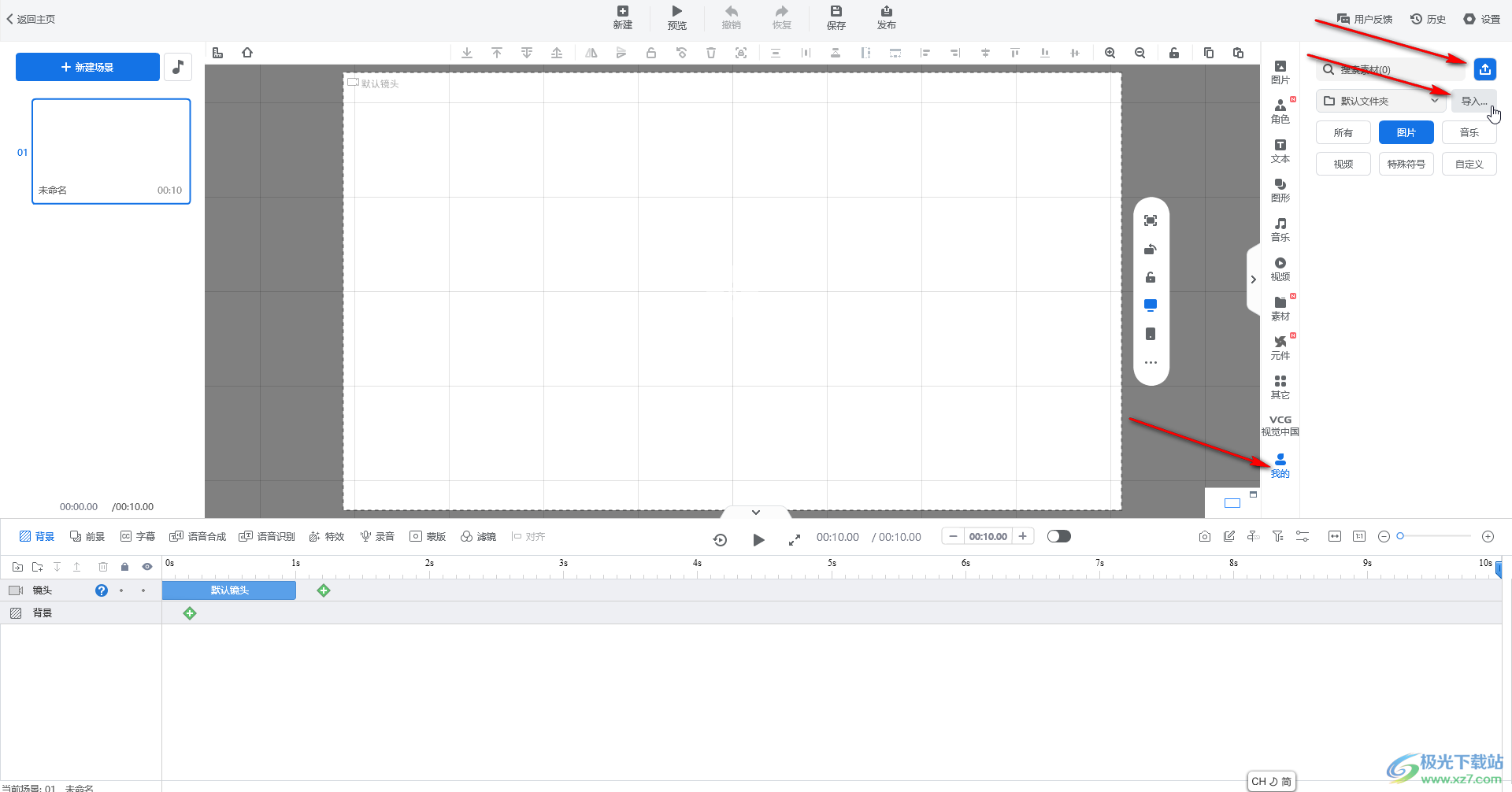
第三步:點(diǎn)擊“導(dǎo)入”按鈕后可以選擇“整體導(dǎo)入我的素材庫(kù)”或者“整體導(dǎo)出我的素材庫(kù)”;
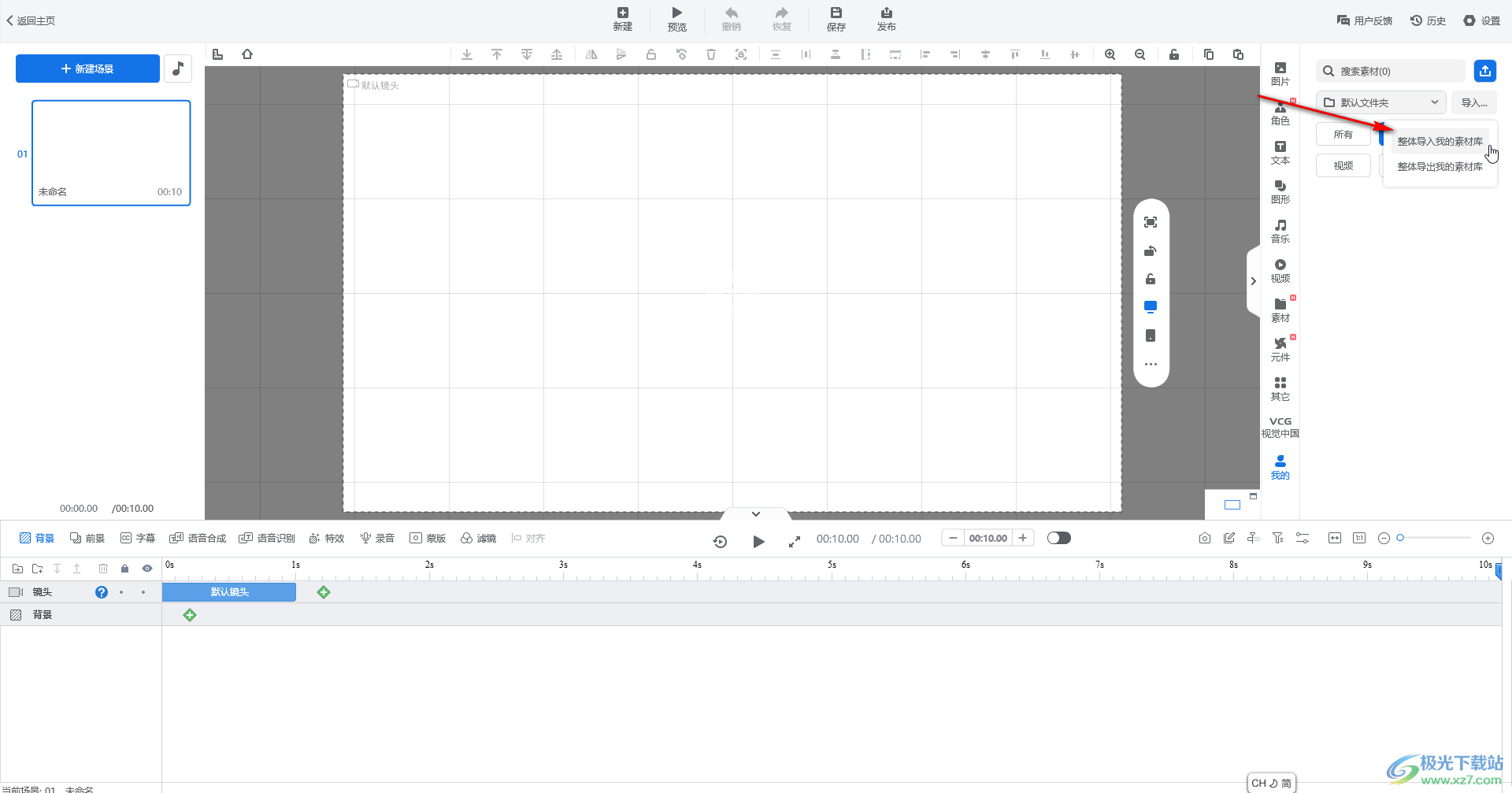
第四步:接著在打開的窗口中瀏覽找到想要導(dǎo)入的素材后,雙擊進(jìn)行導(dǎo)入;
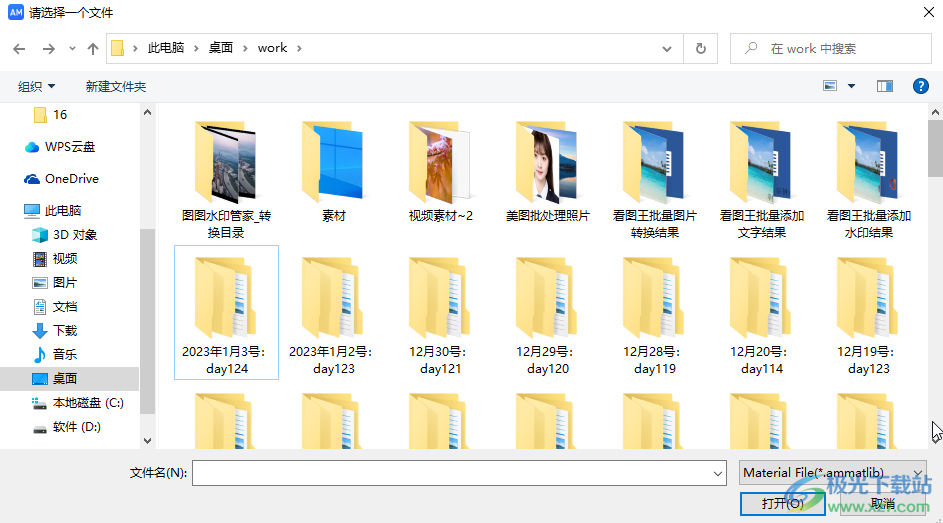
第五步:導(dǎo)入后,可以在“我的”列表中看到相應(yīng)的素材,點(diǎn)擊可以將其添加到場(chǎng)景中;
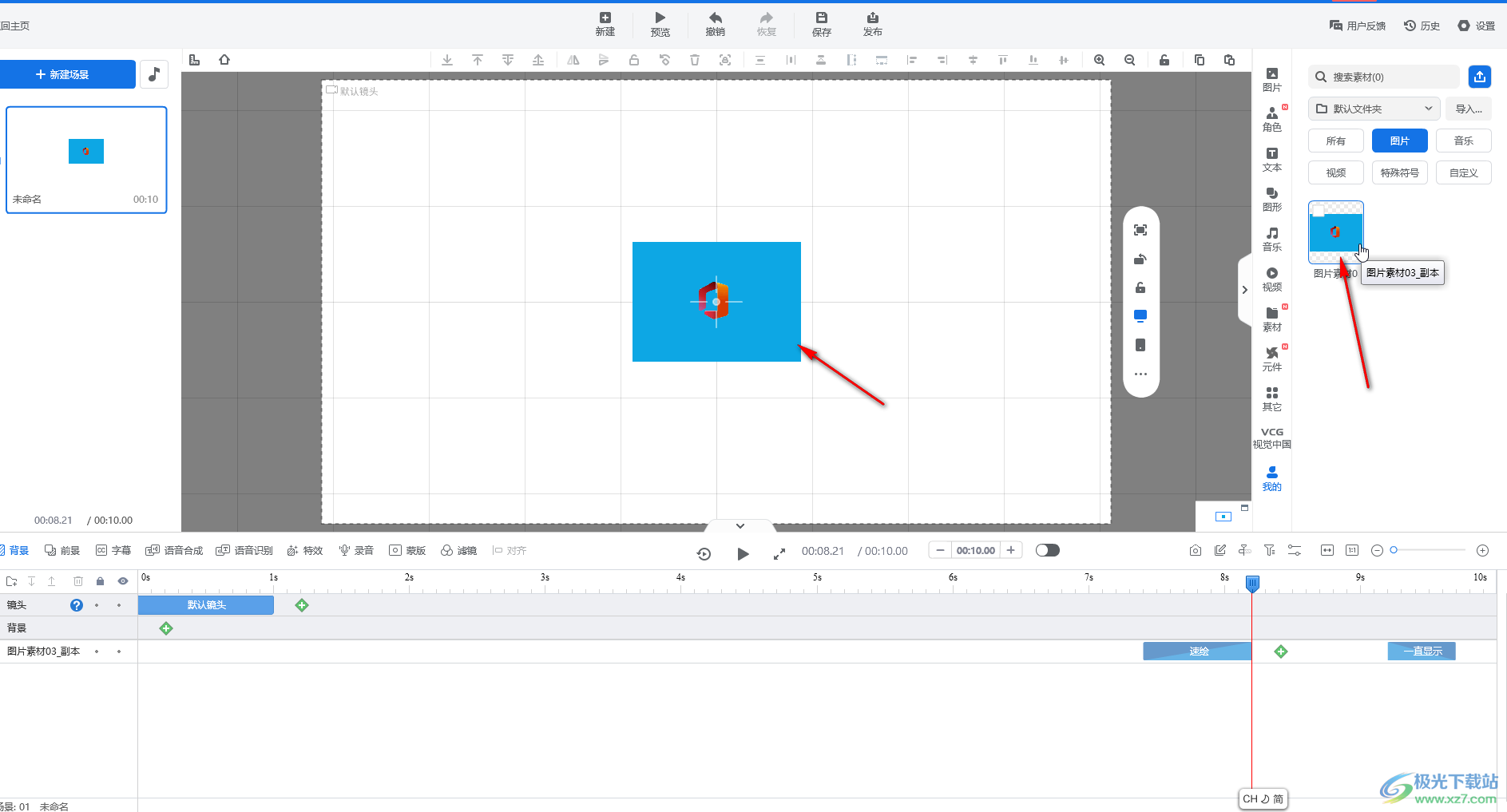
第六步:在界面中點(diǎn)擊選中導(dǎo)入的素材后,可以同樣地在界面右側(cè)進(jìn)行編輯和調(diào)整;
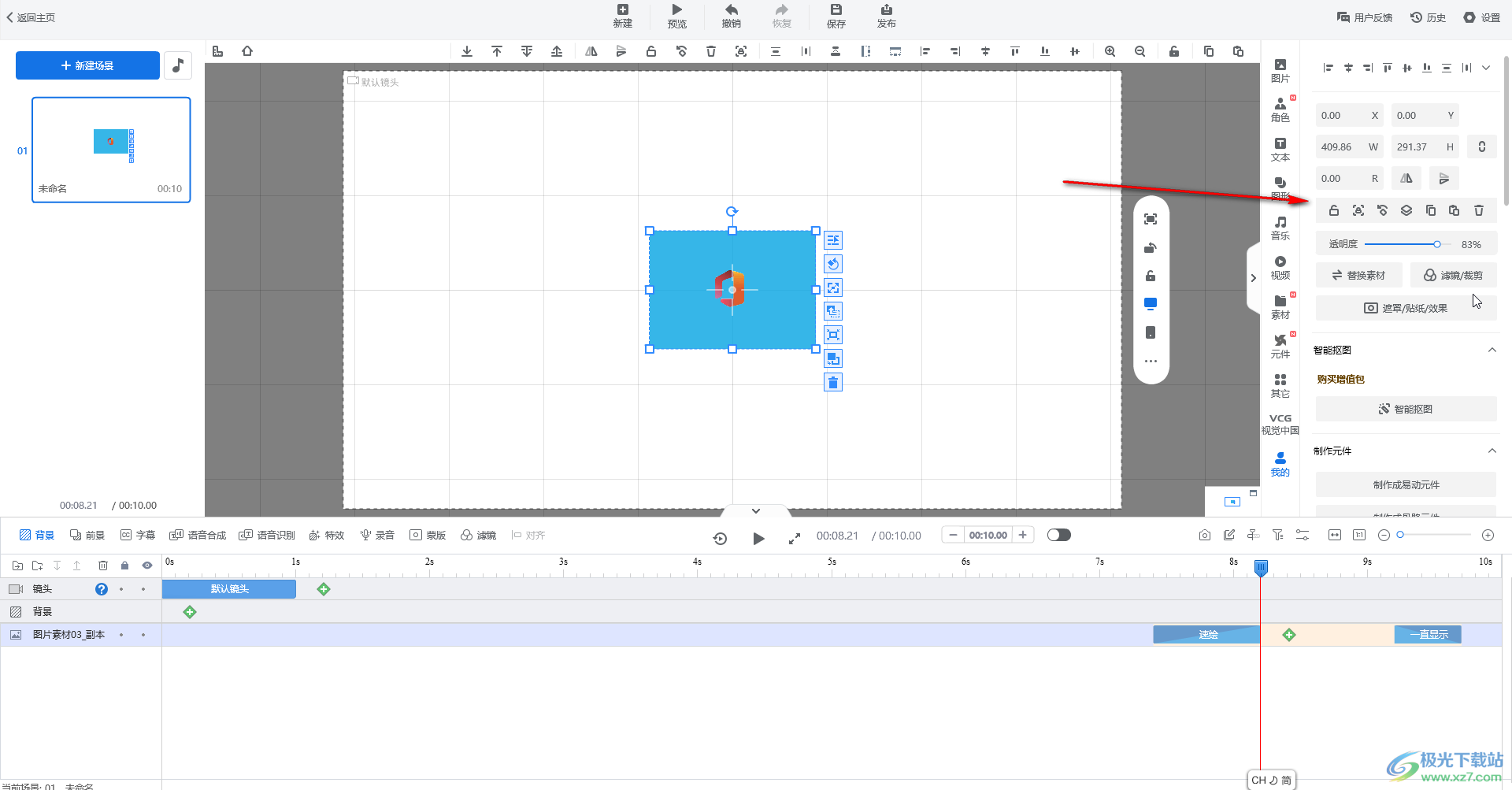
第七步:在右側(cè)滑動(dòng)鼠標(biāo),還可以點(diǎn)擊展開“描邊,遮罩”等欄進(jìn)行編輯操作。
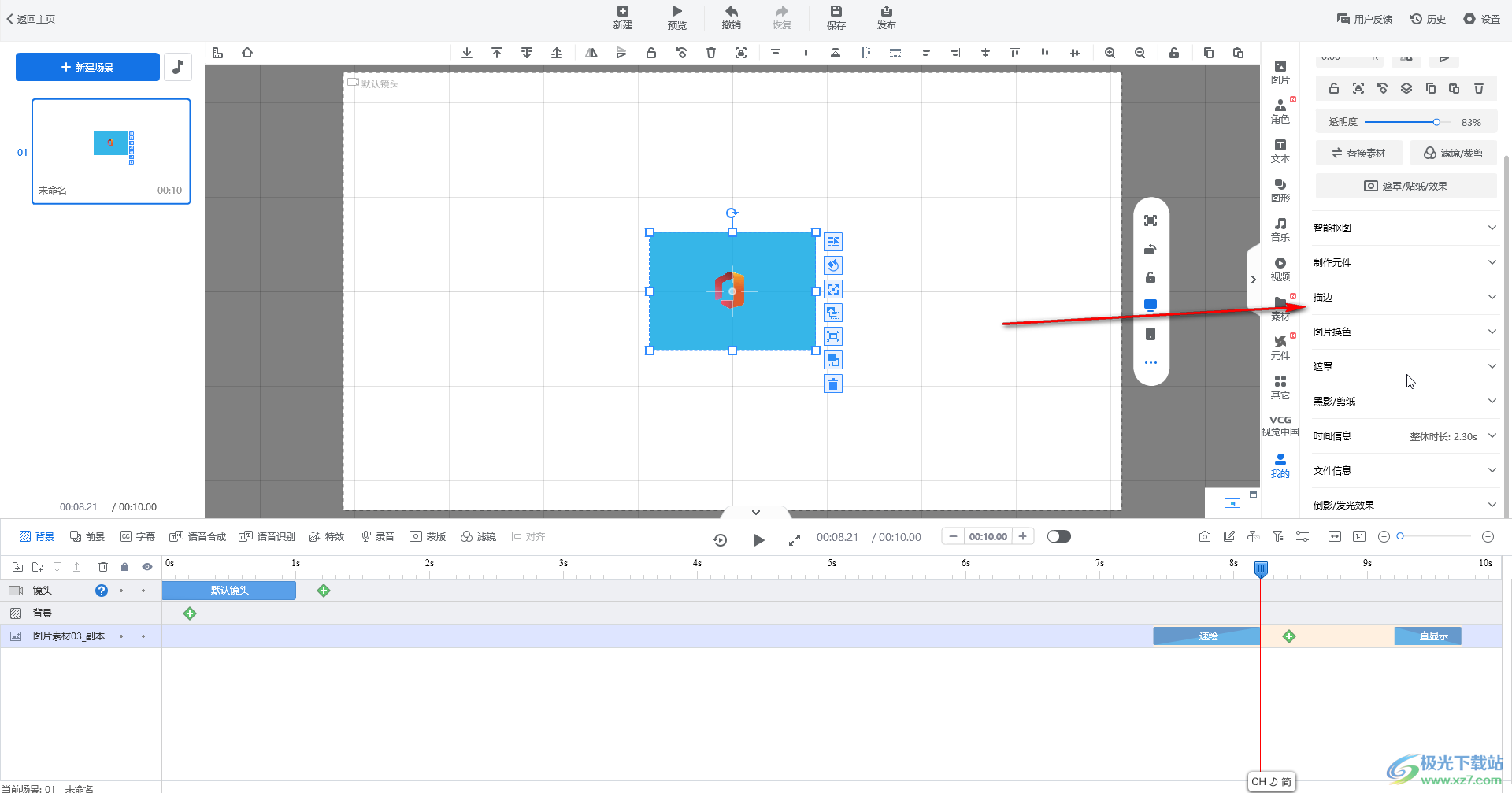
以上就是萬彩動(dòng)畫大師中從外界導(dǎo)入所需素材的方法教程的全部?jī)?nèi)容了。通過上面的教程我們還可以看到,在導(dǎo)入本地素材時(shí),我們可以選擇導(dǎo)入圖片,導(dǎo)入音樂,導(dǎo)入視頻,導(dǎo)入特殊符號(hào),導(dǎo)入自定義內(nèi)容等等。后續(xù)還可以在點(diǎn)擊“我的”,然后在上方搜索框中輸入關(guān)鍵詞進(jìn)行素材的快速查找,或者點(diǎn)擊圖片,音樂等欄中按分類進(jìn)行查找,非常地方便。

大小:192.00 MB版本:v2.9.103 官方版環(huán)境:WinAll, WinXP, Win7, Win10
- 進(jìn)入下載
相關(guān)推薦
- ?萬彩動(dòng)畫大師怎么自定義角色
- ?萬彩動(dòng)畫大師各場(chǎng)景如何選用背景歌曲
- ?萬彩動(dòng)畫大師如何炸裂式呈現(xiàn)多人對(duì)話
- ?萬彩動(dòng)畫大師如何保存為云視頻方便在線查看
- ?萬彩動(dòng)畫大師如何讓時(shí)間軸更大面積呈現(xiàn)在桌面
- ?萬彩動(dòng)畫大師場(chǎng)景中怎么添加音樂
- ?萬彩動(dòng)畫大師如何將場(chǎng)景內(nèi)物品色彩弱化
- ?萬彩動(dòng)畫大師怎么添加字幕
- ?萬彩動(dòng)畫大師如何給場(chǎng)景設(shè)置背景圖
- ?萬彩動(dòng)畫大師如何添加并編輯圖片
相關(guān)下載
熱門閱覽
- 1百度網(wǎng)盤分享密碼暴力破解方法,怎么破解百度網(wǎng)盤加密鏈接
- 2keyshot6破解安裝步驟-keyshot6破解安裝教程
- 3apktool手機(jī)版使用教程-apktool使用方法
- 4mac版steam怎么設(shè)置中文 steam mac版設(shè)置中文教程
- 5抖音推薦怎么設(shè)置頁(yè)面?抖音推薦界面重新設(shè)置教程
- 6電腦怎么開啟VT 如何開啟VT的詳細(xì)教程!
- 7掌上英雄聯(lián)盟怎么注銷賬號(hào)?掌上英雄聯(lián)盟怎么退出登錄
- 8rar文件怎么打開?如何打開rar格式文件
- 9掌上wegame怎么查別人戰(zhàn)績(jī)?掌上wegame怎么看別人英雄聯(lián)盟戰(zhàn)績(jī)
- 10qq郵箱格式怎么寫?qq郵箱格式是什么樣的以及注冊(cè)英文郵箱的方法
- 11怎么安裝會(huì)聲會(huì)影x7?會(huì)聲會(huì)影x7安裝教程
- 12Word文檔中輕松實(shí)現(xiàn)兩行對(duì)齊?word文檔兩行文字怎么對(duì)齊?
網(wǎng)友評(píng)論